- Katılım
- 17 Nis 2025
- Konular
- 0
- Mesajlar
- 70
- Tepkime puanı
- 19
- Puan
- 8
Beyaz Ekran gibi en yaygın WordPress hataları için, kendinize yeterince güveniyorsanız , düzeltmek için bir WordPress geliştiricisinin yardımına ihtiyacınız olmayabilir . YouTube ve Google'dan ücretsiz olarak alabileceğiniz basit WordPress ipuçlarını kullanarak en yaygın WordPress hatalarını kolayca düzeltebilirsiniz.
WordPress hatalarını düzeltirken ilk adım, bunları nasıl görüntüleyebileceğinizi öğrenmek ve hatanın yerini belirlemektir. Eklenti hataları genellikle hatalı bir eklenti olduğunda, yeni kod eklendiğinde, eklenti veya WordPress temasının yükseltilmesinde vb. meydana gelir.
Hataları görüntülemek, onları çözmenin ilk adımıdır, ancak hataya neyin neden olduğu hakkında bir fikre sahip olmak, başlamak için iyi bir yer olabilir. WordPress sorun gidermenize yardımcı olabilecek bazı önemli sorular şunlardır:
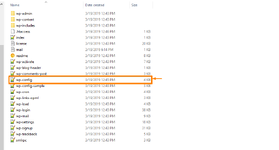
Burası, WordPress görüntüleme hata mesajını açık konuma getirdiğiniz yerdir ve artık sitenizdeki tüm hataları görebilir ve bunları temanızdaki belirli bir eklentiye veya kod satırına bağlayabilirsiniz.
Bu dosyayı açın ve define('WP_DEBUG', false); dosyasını arayın . satırı varsayılan olarak false olarak ayarlanmıştır. WordPress ekran hata mesajını AÇMAK için; false değerini true ile değiştirmeniz ve ayarları kaydetmeniz gerekir.
define('WP_DEBUG', true);
Bunu true olarak ayarladığınızda artık WordPress sitenizdeki tüm hataları görebilirsiniz. WordPress sitenizde beyaz bir ölüm hatası ekranı varsa, wp-config dosyasına veya FTP girişlerine erişmek için barındırma c-panelinizi kullanmalısınız.
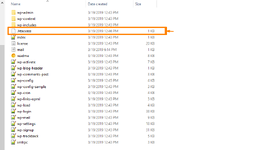

Bu, site sağlığınızın zamanla nasıl ilerlediğini gösteren önemli bir dosyadır. Hatalara neden olan eklentileri görebilir ve bunları kaldırabilir veya yükseltebilirsiniz.
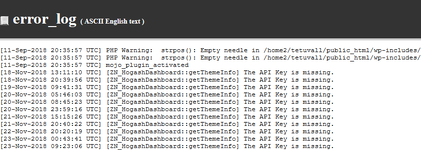
Bunlar, WordPress'te hataları görüntülemek için kullanabileceğiniz temel yöntemlerdir ve nereye bakacağınızı her zaman bildiğiniz için WordPress hatalarını düzeltmeye başlamanın en iyi yoludur. WordPress sitenizde hata sorunları yaşıyorsanız, her zaman bize ulaşmaktan çekinmeyin ve WordPress hatalarını düzeltme konusunda profesyonel yardım sağlamaktan memnuniyet duyarım.
WordPress hatalarını düzeltirken ilk adım, bunları nasıl görüntüleyebileceğinizi öğrenmek ve hatanın yerini belirlemektir. Eklenti hataları genellikle hatalı bir eklenti olduğunda, yeni kod eklendiğinde, eklenti veya WordPress temasının yükseltilmesinde vb. meydana gelir.
Hataları görüntülemek, onları çözmenin ilk adımıdır, ancak hataya neyin neden olduğu hakkında bir fikre sahip olmak, başlamak için iyi bir yer olabilir. WordPress sorun gidermenize yardımcı olabilecek bazı önemli sorular şunlardır:
- En son yaptığınız güncelleme nedir?
- Yeni bir eklenti kurdunuz mu?
- Mevcut temanıza yeni bir tema veya kod eklediniz mi?
- Hosting şirketiniz son zamanlarda herhangi bir şeyi değiştirdi mi?
WordPress Görüntüleme Hata Mesajı: Hata Ayıklama Modu AÇIK
WordPress sitenizin motorunda, WordPress sitenizi veritabanına bağlamada ve güvenliğini sağlamada çok önemli bir rol oynayan küçük bir dosya bulunur. Bu dosyanın adı – wp-config.php.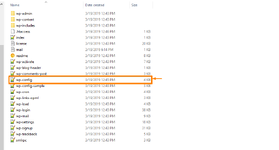
Burası, WordPress görüntüleme hata mesajını açık konuma getirdiğiniz yerdir ve artık sitenizdeki tüm hataları görebilir ve bunları temanızdaki belirli bir eklentiye veya kod satırına bağlayabilirsiniz.
Bu dosyayı açın ve define('WP_DEBUG', false); dosyasını arayın . satırı varsayılan olarak false olarak ayarlanmıştır. WordPress ekran hata mesajını AÇMAK için; false değerini true ile değiştirmeniz ve ayarları kaydetmeniz gerekir.
define('WP_DEBUG', true);
Bunu true olarak ayarladığınızda artık WordPress sitenizdeki tüm hataları görebilirsiniz. WordPress sitenizde beyaz bir ölüm hatası ekranı varsa, wp-config dosyasına veya FTP girişlerine erişmek için barındırma c-panelinizi kullanmalısınız.
WordPress Geliştirme Hata Mesajı Görüntüleme
Bir WordPress eklenti geliştiricisi veya WordPress tema geliştiricisiyseniz , bir tema veya eklenti geliştirirken kodunuzdaki hataları fark etmenize yardımcı olacağından hata ayıklama modunu her zaman açmanız önerilir ( WordPress Kodlama Standartları ) ve eklentiyi veya temayı herkese açık hale getirmeden önce bunları düzeltebilirsiniz.WordPress Görüntüleme Hata Mesajı: htaccess Düzenle
WordPress'te hataları görüntülemenin başka bir yolu da htaccess dosyasını kullanmaktır. Htaccess'e aşağıdaki kodu eklemeniz yeterlidir: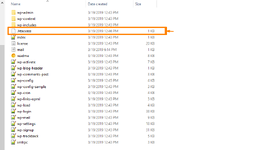
Sunucu Hata Günlüğünü Okuma
WordPress sitenizdeki hataları belirlemenin bir başka hızlı yolu da sunucu hata günlüğünü kontrol etmektir. WordPress kurulumunun kökünde hosting hesabınıza giriş yaptığınızda, aşağıdaki resimde gösterildiği gibi error log adında bir dosya var:
Bu, site sağlığınızın zamanla nasıl ilerlediğini gösteren önemli bir dosyadır. Hatalara neden olan eklentileri görebilir ve bunları kaldırabilir veya yükseltebilirsiniz.
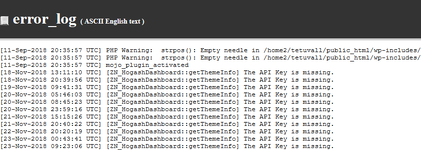
Bunlar, WordPress'te hataları görüntülemek için kullanabileceğiniz temel yöntemlerdir ve nereye bakacağınızı her zaman bildiğiniz için WordPress hatalarını düzeltmeye başlamanın en iyi yoludur. WordPress sitenizde hata sorunları yaşıyorsanız, her zaman bize ulaşmaktan çekinmeyin ve WordPress hatalarını düzeltme konusunda profesyonel yardım sağlamaktan memnuniyet duyarım.


